笔记本win10未检测到电池怎么解决
更新时间:2022-01-12 16:04:44作者:zhong
在我们使用的笔记本电脑上,大多时候都是充电运行的,这样也不怕电脑没电无法使用,但是有win10系统用户在笔记本电脑插上了充电器但是系统却显示未检测到电池,那么笔记本win10未检测到电池怎么解决呢,下面小编给大家分享解决该问题的方法。
推荐系统:win10专业版64位
解决方法:
1、给驱动进行更新,打开我的电脑,点击右上方的管理图标。
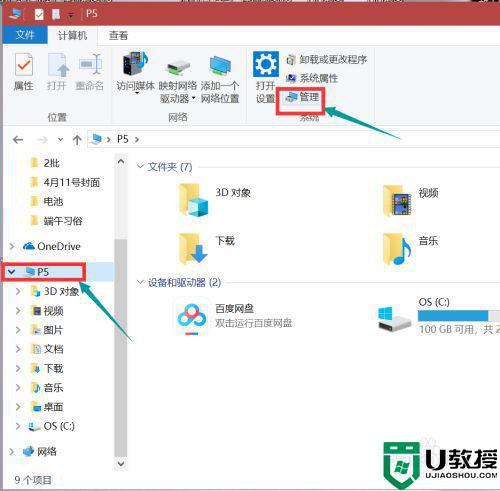
2、进入计算机管理页面,点击设备管理器,点击右侧的电池,找到Microsoft ac适配器,右击按住键盘r。
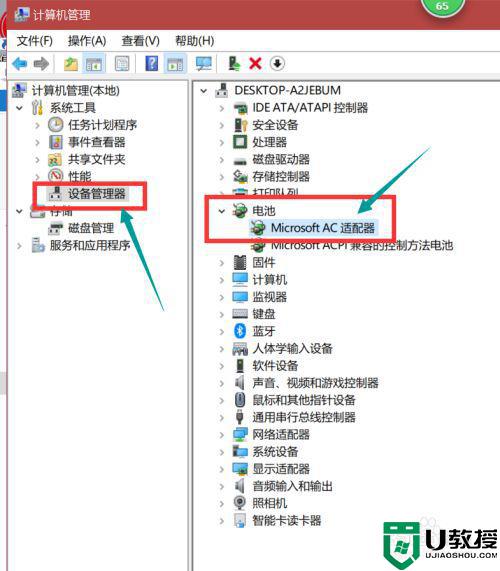
3、进入适配器的属性框,选择点击驱动程序选项卡,仔细观察界面,点击更新驱动程序图标。
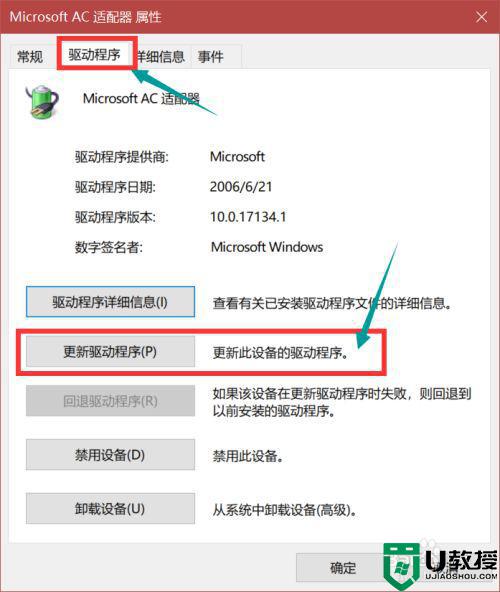
4、如果驱动程序更新完以后,电池还是这样的情况,这时将电脑后面的电池取下来,重新安装尝试一下。

5、电源适配器充不进电,也会导致电池无法显示。检查一下电源适配器是否存在故障。

6、如果还是不行的话,就有可能是电池主板的问题了。可能是用的太久了,或者是被弄脏了,都有可能导致电池的物理损坏。

7、如果你的电脑还在保修期内的话,将电池送去官方维修店进行维修即可。如果超出保质期,可能直接需要购买一块原装电池了。

以上就是win10笔记本未检测到电池的解决方法,出现了同样的问题,可以按上面的方法来进行解决。
笔记本win10未检测到电池怎么解决相关教程
- Win11未检测到gpt怎么办 Win11未检测到gpt的解决方法 系统之家
- 怎么解决笔记本连接不到耳机win10 win10笔记本检测不到耳机怎么解决
- 为什么笔记本win10检测不到耳机设备 笔记本win10检测不到耳机的处理方法
- win10怎么看笔记本电池容量 笔记本win10如何查看电池容量
- 笔纪本win10找不到扩展显示器怎么办 win10笔记本检测不到第二个显示器如何解决
- 笔记本电池0%可用 已接通电源win10未充电怎么办
- 笔记本电脑win10检测不到耳机设备如何处理
- 1065显卡win10无法检测到如何解决 win10检测不到1065显卡怎么办
- win1010240检测不到更新怎么办 win10检测不到更新怎么解决
- 华硕笔记本win10独立显卡检测不到怎么办
- Win11如何替换dll文件 Win11替换dll文件的方法 系统之家
- Win10系统播放器无法正常运行怎么办 系统之家
- 李斌 蔚来手机进展顺利 一年内要换手机的用户可以等等 系统之家
- 数据显示特斯拉Cybertruck电动皮卡已预订超过160万辆 系统之家
- 小米智能生态新品预热 包括小米首款高性能桌面生产力产品 系统之家
- 微软建议索尼让第一方游戏首发加入 PS Plus 订阅库 从而与 XGP 竞争 系统之家
热门推荐
win10系统教程推荐
- 1 window10投屏步骤 windows10电脑如何投屏
- 2 Win10声音调节不了为什么 Win10无法调节声音的解决方案
- 3 怎样取消win10电脑开机密码 win10取消开机密码的方法步骤
- 4 win10关闭通知弹窗设置方法 win10怎么关闭弹窗通知
- 5 重装win10系统usb失灵怎么办 win10系统重装后usb失灵修复方法
- 6 win10免驱无线网卡无法识别怎么办 win10无法识别无线网卡免驱版处理方法
- 7 修复win10系统蓝屏提示system service exception错误方法
- 8 win10未分配磁盘合并设置方法 win10怎么把两个未分配磁盘合并
- 9 如何提高cf的fps值win10 win10 cf的fps低怎么办
- 10 win10锁屏不显示时间怎么办 win10锁屏没有显示时间处理方法

